آموزش word : شروع شماره صفحه به دلخواه
چطور در word بعد از صفحه اول شماره گذاری کنیم ؟
شاید شما هم مثل خیلی از کاربران با مشکل درج شماره صفحه در نرم افزار ورد برخورد کرده اید، مخصوصا وقتی که بخواهید شروع شماره صفحات از صفحه ای غیر از صفحه اول یا از صفحه ای دلخواه باشد .
فرض کنید میخواهید شماره صفحه از صفحه پنجم فایل شروع شود و از یک تا آخر ادامه یابد . باید چکار کنید ؟
ابتدا توضیح مختصری راجع به روش عادی درج شماره صفحه خواهم داد :
برای درج شماره صفحه در Microsoft Word 2003/2007/2010 بایستی به منوی Insert رفته و در آن Page Numbers… را انتخاب کنید .
پنجره ای مطابق شکل زیر ….
باز می شود که در آن میتوانید مواردی همچون محل شماره ( پایین ، بالا ، چب ، راست ، وسط و…. ) را انتخاب کنید .
اگر دکمه Format…
را بزنید قادر خواهید بود موارد دیگری همچون قالب شماره گذاری و اینکه شماره اولین صفحه چه عددی باشد را تنظیم کنید .
در این بخش اگر در کادر روبروی Start At عدد صفر را وارد کنید صفحه اول فایل شما بدون شماره خواهد بود و از صفحه بعد از صفحه اول شماره گذاری شروع می شود . ( در واقع شماره صفحه اول صفر خواهد بود ).
اما اگر بخواهید از صفحه دلخواهی در فایل شماه گذاری شروع شود ( مثلا از صفحه پنجم شماره گذاری بصورت ۱و۲و۳و… شروع شود) بایستی مراحل زیر را طی کنید:
۱- به ابتدای صفحه مورد نظر (که میخواهید درج شماره صفحات از آن شروع شود) بروید .
۲- سپس از منوی Insert گزینه Break… و سپس Next Page را انتخاب کنید .
۳- حال به منوی View رفته و Header And Footer را انتخاب کنید .
۴- حال از نوار ابزار کوچکی که باز می شود روی دکمه Link to Previous را کلیک کنید .
حال همانطور که این پنجره ها باز است و کادرهای مربوط به Header And Footer نمایان است به منوی Insert رفته و در آن Page Numbers… را انتخاب کنید و سپس به Format رفته و در کادر مقابل گزینه Start At عدد شروع شماره گذاری را ( مثلا ۱) وارد کنید .
در نرم افزار Microsoft Word 2007 و ۲۰۱۰ نیز مشابه همین روش است با این تفاوت که مکان منوها کمی متفاوت است .
در ورد ۲۰۱۰ و ۲۰۰۷ پس از درج شماره صفحه به صفحه ای که میخواهید شمارگذاری مجدد از آن صفحه شروع شود رفته و از منوی Page Layout گزینه Break و سپس Next Page را انتخاب کنید .
سپس به پایین یا بالای صفحه که شماره گذاری شده رفته و روی شماره درج شده صفحه دابل کلیک کنید ( و یا به منوی Insert و سپس روی گزینه Footer کلیک کنید و در منوی بازشده گزینه Edit footer را بزنید تا منوی Design نمایان شود . حال اگر میخواهید شماره گذاری این صفحه با صفحات قبل متفاوت باشد باید گزینه Link To Previous را از حالت انتخاب خارج کنید .
حال میتوانید شماره گذاری صفحات بعدی را تغییر دهید بدون اینکه شماره گذاری صفحات قبل را برهم بزند .
نکته : شما میتوانید چندین Break در نقاط مختلف فایل ایجاد کنید و هر محدوده را جداجدا و با همین روش شماره گذاری کنید . مثلا ۱۰ صفحه اول را بصورت الف،ب،پ،… و ۱۰ صفحه دوم را از ۱ ،۲،۳،… و در مابقی نیز مثلا باز بصورت ۱ ،۲،۳،… شماره صفحه درج کنید.
acs.ir








 روش مقایسه اختلافهای بین دو فایل word
روش مقایسه اختلافهای بین دو فایل word تغییر رنگ اعراب در نرم افزار word / رنگی کردن حرکت حروف
تغییر رنگ اعراب در نرم افزار word / رنگی کردن حرکت حروف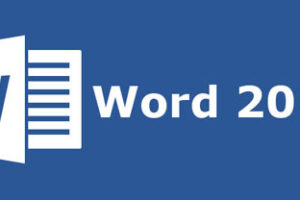 امکانات مخفی و جالب Word 2013
امکانات مخفی و جالب Word 2013 آموزش حذف پس زمینه تصویر در پاورپوینت، ورد و اکسل
آموزش حذف پس زمینه تصویر در پاورپوینت، ورد و اکسل اصول شماره گذاری صفحات در Word
اصول شماره گذاری صفحات در Word معرفی کلیدهای میانبر آفیس
معرفی کلیدهای میانبر آفیس